Como fazer o Root do seu telefone Android com o SuperSU e o TWRP

Se você realmente quer se aprofundar no sistema Android, pode descobrir que alguns aplicativos exigem acesso root. O enraizamento tornou-se menos necessário ao longo dos anos, mas ainda é útil se você quiser executar determinados tipos de aplicativos. Aqui está o método mais amplamente suportado para fazer o root do seu dispositivo, e por que você pode querer.
Este post foi originalmente publicado em 2012. Ele foi atualizado para se concentrar no método de root mais suportado em vez de uma coleção de um clique em apps.
O que é o Root, de qualquer forma?
O Android é baseado no Linux. No Linux e em outros sistemas operacionais semelhantes ao UNIX, o usuário root é equivalente ao usuário Administrador no Windows. O usuário root tem acesso a todo o sistema operacional e pode fazer qualquer coisa. Por padrão, você não tem acesso root ao seu próprio dispositivo Android, e determinados aplicativos não funcionam sem acesso root. Como outros sistemas operacionais móveis modernos, o Android confina aplicativos a caixas de proteção de segurança restritivas para fins de segurança.
A conta de usuário raiz sempre existe no Android; simplesmente não há uma maneira interna de acessá-lo. "Rooting" é o ato de obter acesso a essa conta de usuário root. Isso geralmente é comparado ao jailbreak de um iPhone ou iPad, mas o enraizamento e o jailbreak são bem diferentes.
Aspectos técnicos à parte, o acesso root permite que você faça muitas coisas úteis. Com o root, você pode remover o bloatware que acompanha seu telefone, executar um firewall, ativar o compartilhamento mesmo que sua operadora o esteja bloqueando, fazer o backup manual do sistema e usar diversos outros ajustes que exijam acesso de baixo nível ao sistema. > Aplicativos que exigem root não são difíceis de encontrar. Eles estão disponíveis no Google Play, mas não funcionam até você ter acesso root. Alguns aplicativos têm recursos que só funcionam em um dispositivo com raiz.
Você só precisa fazer root no seu telefone se quiser executar um aplicativo específico que exija acesso root. Se você não planeja realmente fazer nada com esse acesso root, não se incomode. Você pode sempre fazer o root mais tarde, se precisar.
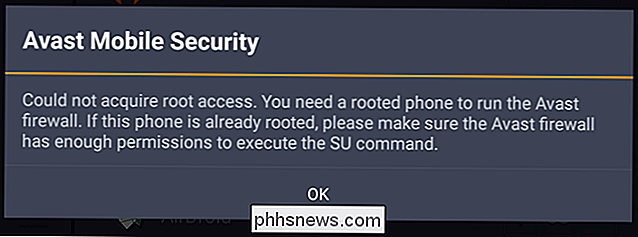
Avisos
Os dispositivos Android não ficam arraigados por um motivo. Na verdade, alguns fabricantes de dispositivos fazem de tudo para evitar que você faça o root. Eis o porquê:
Segurança
- : o enraizamento quebra os aplicativos da sandbox de segurança normal do Android. Aplicativos podem abusar de privilégios de root que você concedeu e bisbilhotar outros aplicativos, algo que normalmente não é possível. Na verdade, o Google impede que você use o Android Pay em dispositivos com root por esse motivo. Garantia
- : Alguns fabricantes afirmam que o enraizamento anula a garantia do dispositivo. No entanto, o enraizamento não danificará realmente o seu hardware. Em muitos casos, você pode “desfazer a rolha” do seu dispositivo e os fabricantes não poderão dizer se ele foi enraizado. Bricking
- : Como de costume, você faz isso por sua conta e risco. O enraizamento geralmente deve ser um processo muito seguro, mas você está sozinho aqui. Se você estragar algo, você não pode simplesmente esperar que o serviço de garantia livre conserte isso. Se você está preocupado, faça um pouco de pesquisa primeiro e veja se outras pessoas relatam sucesso no enraizamento do seu dispositivo com a ferramenta que você está planejando usar. Além disso, o enraizamento pode anular sua garantia, pelo menos para certos tipos de reparos. Confira nosso explicador sobre o assunto para obter mais informações.
As muitas maneiras de fazer o root de um telefone Android
Há muitas maneiras de fazer o root de um telefone Android, e qual delas você deve usar depende do seu telefone. Em geral, o enraizamento envolverá um desses processos:

Desbloquear o gerenciador de inicialização
- : o Google e os fabricantes de dispositivos não oferecem suporte oficial ao enraizamento, mas fornecem uma maneira oficial de obter acesso de baixo nível a alguns dispositivos, então permite que você torça. Por exemplo, os dispositivos Nexus são destinados a desenvolvedores e você pode desbloquear facilmente o gerenciador de inicialização com um único comando. Você pode, então, fazer o root do seu dispositivo, exibindo um arquivo .zip contendo o binário su na tela de recuperação. Ferramentas como o Nexus Root Toolkit para dispositivos Nexus automatizam esse processo. Outros fabricantes também oferecem maneiras de desbloquear o bootloader, mas apenas para determinados dispositivos. Explorar uma vulnerabilidade de segurança
- : outros dispositivos estão bloqueados. Seus fabricantes não oferecem nenhuma maneira oficial de desbloquear seus bootloaders e adulterar seu software. Esses dispositivos ainda podem ser enraizados, mas apenas descobrindo uma vulnerabilidade de segurança no dispositivo e explorando-o para instalar um su binário em sua partição do sistema. Uma atualização OTA pode corrigir a vulnerabilidade de segurança, bem como desabilitar o dispositivo. Por exemplo, havia uma recompensa de US $ 18.000 para a primeira pessoa que poderia criar um Samsung Galaxy S5 rodando na Verizon ou na AT & T. Foi encontrada uma vulnerabilidade, mas futuras atualizações podem impedir que a vulnerabilidade funcione e remover a capacidade de fazer root no Galaxy S5. Flash CyanogenMod ou outra ROM personalizada
- : Tecnicamente, essa é uma extensão de um dos métodos acima. O desbloqueio do carregador de inicialização e a exploração de uma vulnerabilidade de segurança podem permitir que você faça flash ROMs personalizadas como o CyanogenMod, que geralmente vêm pré-enraizadas. CyanogenMod inclui um simples toque na sua tela de configurações que permite ativar ou desativar o acesso root. Atualizar para uma nova versão do CyanogenMod ou sua ROM customizada não irá desassociar o seu dispositivo se a ROM vier com uma maneira integrada de ativar o root. Neste artigo, discutiremos principalmente usuários que caem no primeiro campo, quem tem um bootloader desbloqueável. Se o seu telefone exigir uma exploração, não poderemos ajudá-lo, pois o processo é diferente para praticamente todos os telefones. Você terá que procurar um fórum como XDA Developers para obter mais informações sobre como fazer o root de seu dispositivo específico. Este guia apresentava anteriormente aplicativos raiz de um clique, como o Kingo Root e o Towelroot, e esses ainda podem suportar alguns telefones mais antigos.
Se o seu dispositivo tiver um bootloader desbloqueável, continue lendo. Em geral, recomendamos o método TWRP sobre programas de raiz com um clique, porque você aprende exatamente como tudo funciona, o que ajudará a solucionar problemas se algo der errado no futuro - os programas de raiz com um clique não são tão transparentes. Antes de começar este processo, você precisará desbloquear seu bootloader da maneira oficial e, em seguida, instalar o ambiente de recuperação TWRP usando estas instruções. Em seguida, usaremos o TWRP para fazer o root no seu telefone.
Como fazer o Flash do SuperSU em seu telefone e obter acesso root
Tudo bem, então você desbloqueou o seu bootloader e instalou o TWRP. Ótimo! Você está realmente quase lá. Para obter acesso root, vamos usar um programa chamado SuperSU, que oferece a capacidade de conceder acesso root a outros aplicativos.
O SuperSU está disponível na Google Play Store, mas essa versão não oferece acesso root - na verdade, você precisa de acesso root para usá-lo em primeiro lugar! Fale sobre um Catch-22. Felizmente, o SuperSU também está disponível como um arquivo .zip que podemos “piscar” com o TWRP. Ao fazer isso, você terá acesso root junto com os recursos de gerenciamento do aplicativo Android do SuperSU.
Então, para começar, acesse este link, que levará você à versão mais recente do SuperSU disponível para download. Faça o download do arquivo .zip para o seu computador, conecte seu telefone com um cabo USB e arraste o zip do SuperSU para o armazenamento interno do seu telefone ou cartão SD.
Em seguida, reinicie o telefone na recuperação do TWRP. Fazendo isso é um pouco diferente em cada telefone - por exemplo, você pode ter que segurar os botões Power e Volume Down simultaneamente, então use as teclas de volume para inicializar o “Recovery Mode”. Instruções do Google para seu modelo específico para ver como isso é feito.
Depois de fazer isso, você será recebido com a familiar tela inicial do TWRP. Clique no botão Instalar.
NOTA: Você provavelmente deve fazer um backup no TWRP antes de continuar com este processo.
A tela a seguir será exibida. Role para baixo e navegue até o arquivo ZIP do SuperSU que você transferiu anteriormente.
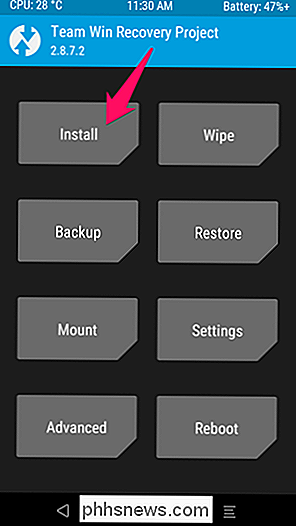
Toque no zip do SuperSU e você verá esta tela. Passe o dedo para confirmar o flash.
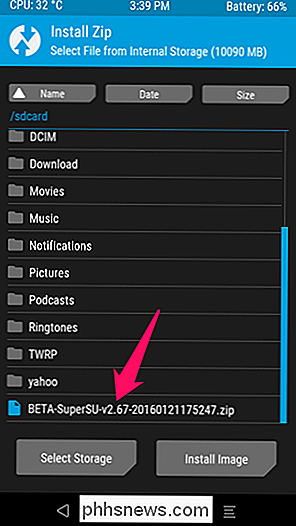
Deve levar apenas um momento para acionar o pacote SuperSU. Quando terminar, toque no botão “Wipe cache / Dalvik” que aparece e deslize para confirmar.
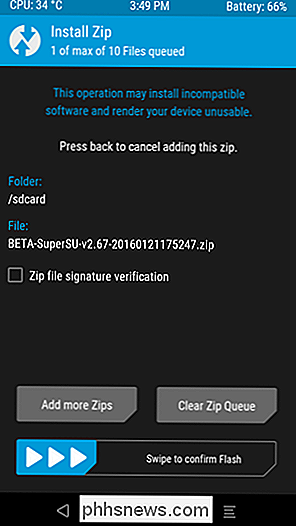
Quando terminar, toque no botão “Reboot System” para inicializar novamente no Android.
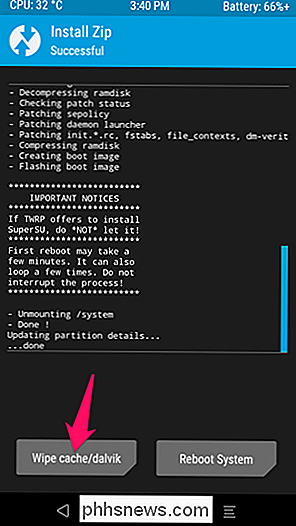
Se o TWRP perguntar se você deseja instalar o SuperSU agora, escolha “Não instalar”. Às vezes, o TWRP não consegue detectar que você já possui o SuperSU, por isso ele pedirá para atualizar sua versão integrada. Mas quase sempre é melhor exibir a última versão do SuperSU, que acabamos de fazer.
Gerenciando permissões raiz com o SuperSU App
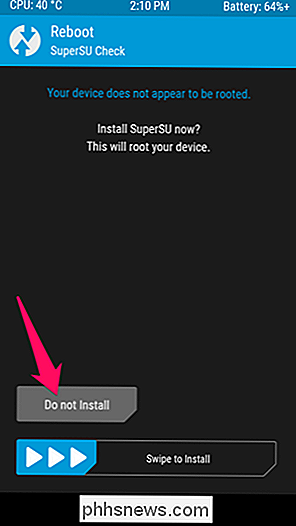
Quando você reinicializa seu telefone, deve ver o novo ícone do SuperSU no seu aplicativo gaveta. O SuperSU controla quais outros aplicativos no seu telefone obtêm permissões de root. Sempre que um aplicativo quiser solicitar permissões de root, ele precisará solicitar ao seu aplicativo SuperSU, que mostrará um prompt de solicitação.
Para garantir que o root esteja funcionando corretamente, baixe o aplicativo Verificador de raiz e verifique seu status de raiz. Alternativamente, faça o download de um aplicativo somente raiz que você estava querendo tentar e veja se ele solicita permissões de superusuário.
Por exemplo, se abrirmos e tentarmos adicionar um aplicativo ao Greenify - um aplicativo prático para economizar bateria para telefones enraizados, veremos esse pop-up solicitando acesso root. Se você clicar em Conceder e receber uma mensagem de sucesso, terá conseguido root no seu telefone.
Para gerenciar permissões de root, abra a gaveta de aplicativos e toque no ícone do SuperSU. Você verá uma lista de aplicativos que receberam ou negaram acesso de superusuário. Você pode tocar em um aplicativo para alterar suas permissões.
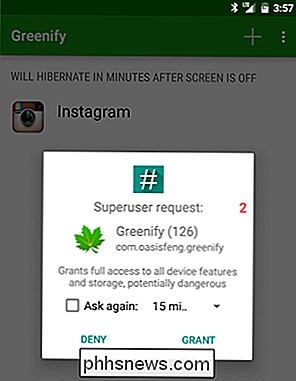
Se você quiser reiniciar, abra o aplicativo SuperSU, vá para a tela Configurações e toque na opção “Completar a inicialização”. Ele tentará eliminar o seu dispositivo. Se isso funciona para você, esta é definitivamente a maneira mais fácil de desfazer o seu telefone.
Mas, por enquanto, o mundo é uma ostra que aceita raízes. Você pode conferir nossa lista de ótimos aplicativos de raiz para idéias, ou instalar o framework Xposed para alguns ajustes seriamente legais. Boa sorte!
Crédito da Imagem: Norebbo

Como atualizar seu disco rígido existente em menos de uma hora
Se você estiver de olho na queda dos preços em unidades de estado sólido espaçosas, mas adiando um upgrade porque não deseja o incômodo de reinstalar tudo, estamos aqui para ajudar. Continue lendo enquanto mostramos como clonar seu disco rígido antigo em um novo disco rígido e fazer com que todo o sistema volte a funcionar em menos de uma hora; não é necessária a reinstalação do Windows e de todos os seus aplicativos Por que eu quero fazer isso?

Por que alguns e-mails têm seqüências absurdas de caracteres como cabeçalhos?
Na maioria das vezes, nosso e-mail chega sem problemas ou peculiaridades, mas por que alguns chegam com caracteres sem sentido como cabeçalhos? A postagem de perguntas e respostas do SuperUser de hoje tem a resposta a uma pergunta de um leitor intrigado. A sessão de perguntas e respostas de hoje nos é oferecida por SuperUser - uma subdivisão do Stack Exchange, um grupo de sites de perguntas e respostas conduzido pela comunidade.



